
A vásárlások lefedettsége, valamint az Apple-hez, az Apple Care-hez nem terjed ki a javítások, a képernyő törésének fő oka.
Néhány nappal ezelőtt lehetőségünk volt az iPhone 5s képernyőjének cseréje a saját Apple Store-ban, de bár rövid távon megkaphatjuk, az ára remek. Ha a képernyője megszakadt, és ki akarja cserélni, és spóroljon itt néhány eurót, elmagyarázzuk, hogyan.
A darabok
Először tudnod kell milyen részekre van szüksége javításra. Csak a panel által 29 USD, teljes képernyő (panel és LCD) kamerával által USA dollár 159,95 vagy teljes képernyőn az eszközökkel hogy elvégezze a munkát 149 USDStb
Nézze meg az igényeinek megfelelő lehetőségeket, és folytassa a vásárlást, ajánljuk iFixit forrásként ezekhez a pótalkatrészekhez.
Ne feledd A Home gomb nem cserélhető le a képernyővel, mivel az A7 chip egy adott részéhez van csatolva, ha egy másikra cseréli nem lesznek ujjlenyomat-felismerő funkciók az ezt a funkciót használó alkalmazások sem lesznek működőképesek.
Az eljárás
A társaság iFixit ha publicado los pasos para la e munka helyes elvégzése, Csak azoknak fordítom, akik nem értenek jól az angolhoz.
Indítás előtt kapcsolja ki az iPhone-t szétszerelés.
1. Csavarja le a képernyőt
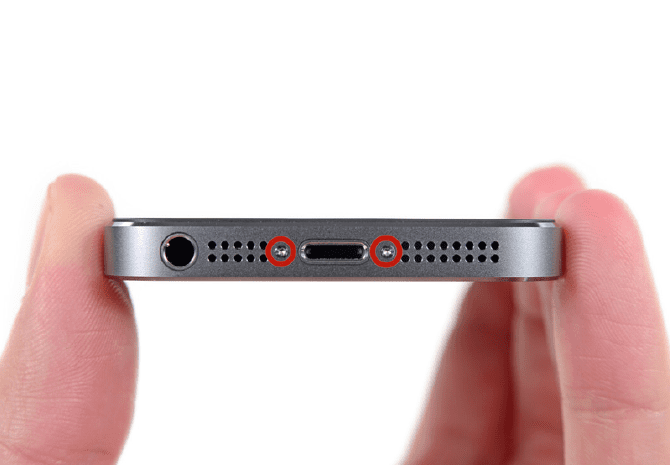
Távolítsa el a két 3.9 mm-es Pentalobe csavar oldalán található villám. Ne feledje, hogy a pentalobe az Apple saját csavarhúzójának modellje, és amelynek ábrája a következő:
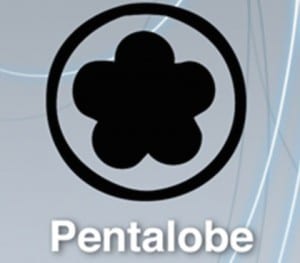
2. Állítsa be a képernyő szívását

A tapadókoronggal emelje fel az elejét. Biztosítania kell erről a tapadókorong teljes szélességét lefedi a képernyőn, mi marad teljesen hermetikus és mi közvetlenül a Home gomb felett található.
3. Engedje fel a képernyő beállításait

Az előlap az iPhone-hoz van rögzítve apró klipek segítségével. A cél az, hogy a telefont eléggé kinyissam ir minden beállítást egy lapos, műanyag szerszámmal szabadítson fel (fontos, hogy műanyag), egyszerűen csak befelé kell tolni őket.
Nem kell kapkodni, a képernyő túl szoros és fontos, hogy a nyomást gyakorolsz az összes beállítás feloldása mindig ugyanaz.
4. Távolítsa el a tapadókorongot
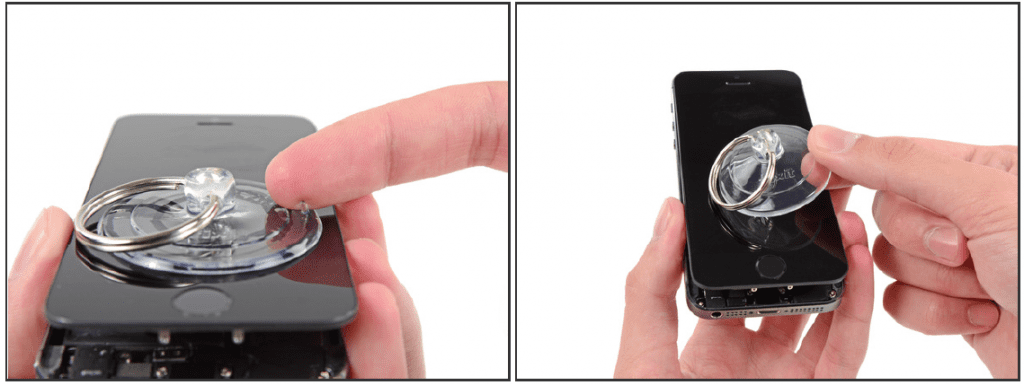
Anélkül, hogy teljesen elválasztottuk volna az iPhone előlapját, észrevesszük még mindig vannak kábelek, amelyek mindkét darabot összekötik. Itt az ideje, hogy távolítsa el a tapadókorongot a fennmaradó kapcsolatok folytatása érdekében.
5. A Home gomb

Csak annyit nyissa ki a terminált, hogy lássa a fém konzolt, amely lefedi Home gomb kábel. Légy óvatos, szélesre nyílik, különben károsíthatja a kábelt Ez pedig létfontosságú, ha működőképes állapotban kívánja tartani a Touch ID-t. Használja a spudger hegyét hogy tolja a konzolt és vegye le csipesszel.
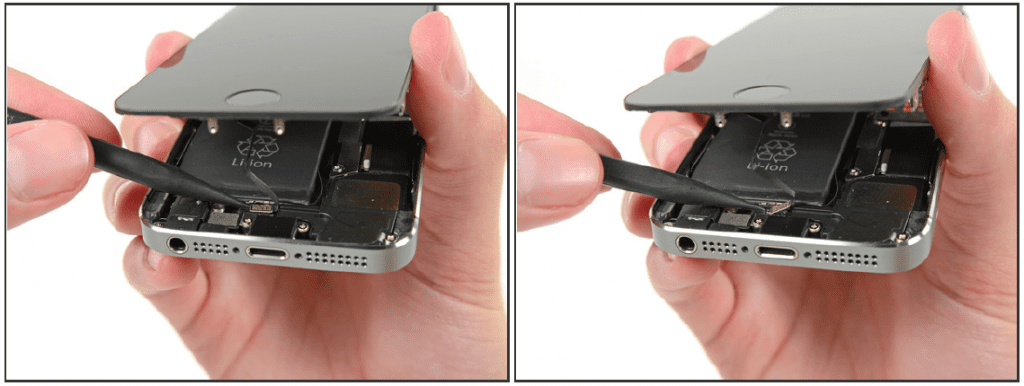
Használja a porlasztó hegyét emelje fel és húzza ki az otthoni gomb kábelét az aljzatból. Ügyeljen arra, hogy megbizonyosodjon arról, hogy leválasztja a csatlakozót a kábel aljáról és nem kíváncsiskodik az egész foglalaton, amelynek saját kábele van, és hibához vezethet bennünket.
6. Nyissa meg a képernyőt
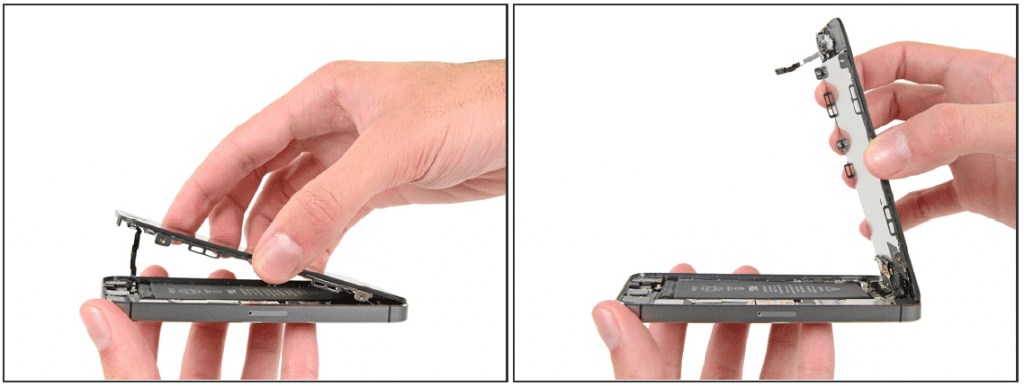
egyszer a csatlakozó szabad, húzza meg a start gomb végeit a terminál tetejét zsanérként használva.
A következő lépések során és amíg a teljes előlap ki nem oldódik, tartania kellr a képernyőt 90 fokos szögben a készülék többi részével.
7. Nyissa meg a logikai táblát
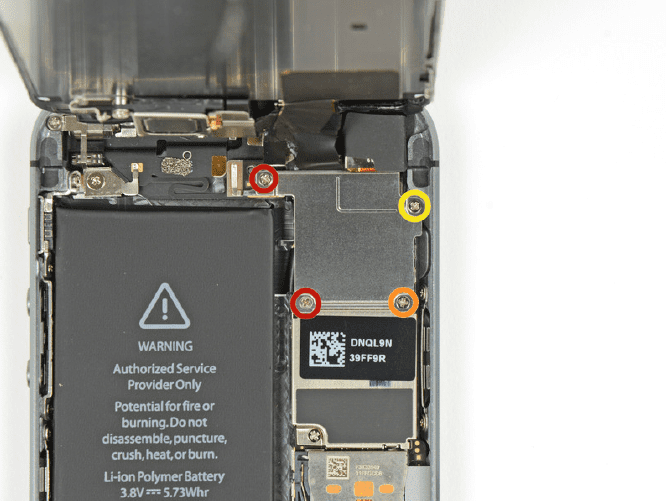
Távolítsa el a következő csavarokat amelyek hozzáférést biztosítanak a logikai táblához:
- Két 000 mm-es Phillips # 1.2 csavar (piros)
- Egy 000 mm-es Phillips # 1.3 csavar (narancssárga)
- Még egy 000 mm-es Phillips # 1.3 csavar, de vigyázzon erre, amely nem mágneses, leeshet és eltévedhet (sárga)
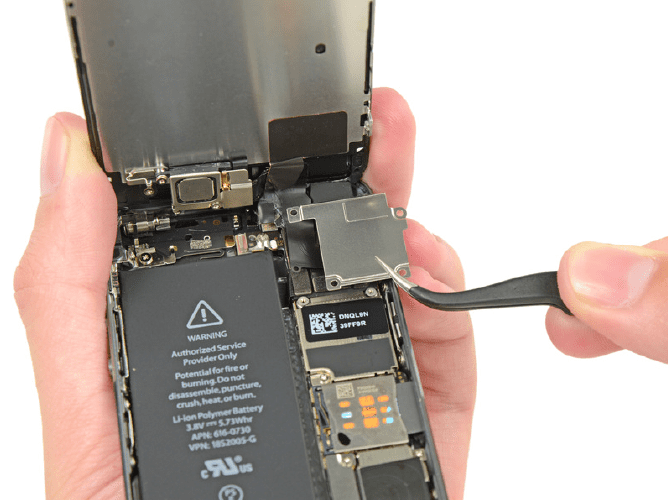
Visszavonás a panel.
7. Válassza le az elülső kamerát
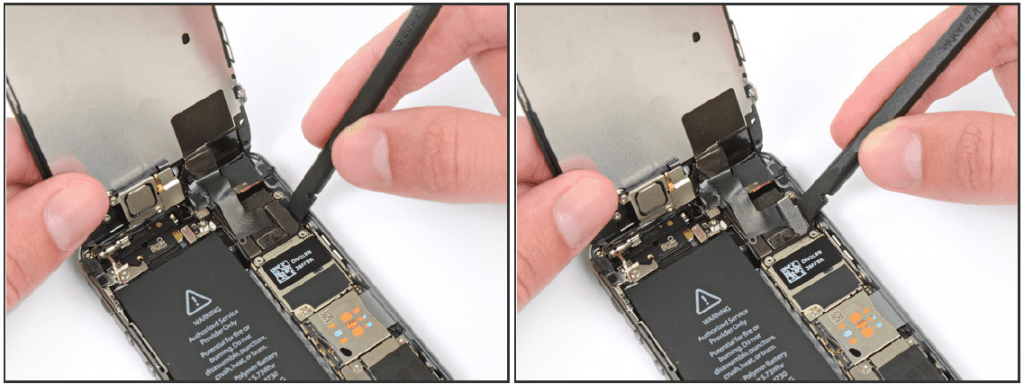
Használja a permetező lapos végét válassza le az elülső kamerát és az érzékelőt.

Miközben az előlapot fogja húzza ki a kábelt.

Végül, a húzza ki a kábelt az LCD-ről. és most már elválaszthatja a képernyőt a többitől.

8. Fejhallgató

Távolítsa el a megjelölt csavarokat:
- Egy 000 mm-es Phillips # 4.0 csavar (piros)
- Egy 000 mm-es Phillips # 2.3 csavar (narancssárga)
Nagyon fontos, hogy az utólagos felszereléskor tegyük a csavarokat pontosan ebben a sorrendben hiszen ha kicseréljük őket, akkor megtehetjük súlyos károkat okozhat az LCD-n.

Használja a spudger hegyét távolítsa el a bal lábat a kiemelkedésből és a csipesszel, engedje el a darabot.

Most már megteheted távolítsa el, hogy hozzáférjen a hangszóróhoz.

Távolítsa el a hangszórót csipesszel, Ha ujjaival csinálja, akkor maradhat zsír, amely később meghibásodást eredményez.
9. Elülső kamera

Egy csipesz vagy egy fém porlasztó szélével, Óvatosan emelje fel a hangszóró vezetékét és a fülhallgatót amíg ezek a részek el nem válnak egymástól, és nem engednek helyet a spudger behelyezéséhez pry, és különválasztja mindkettőt a paneltől. Ezeket a darabokat ragasztóval rögzítik, így pontosan a megfelelő erőt alkalmazza.
Kíváncsiskodik közvetlenül a fülhallgató hangszóró érintkezői alattmivel vannak érzékelők, amelyek más pozíciókban megsérülhetnek.
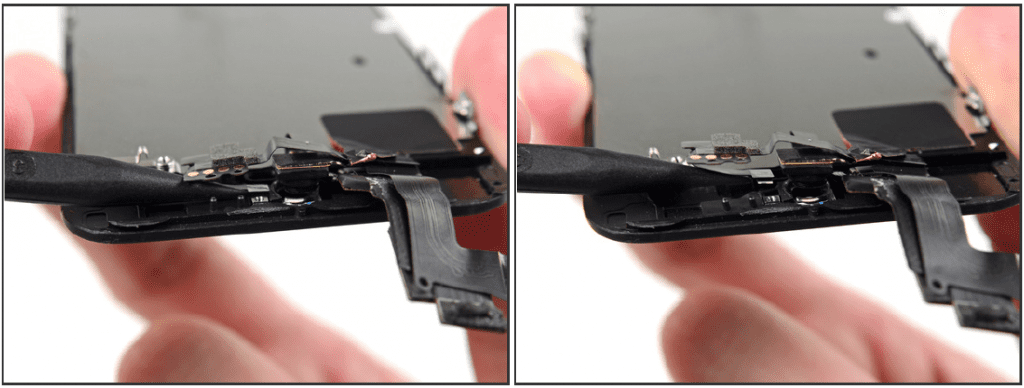
Használja a spudger hegyét emelje fel a környezeti fényérzékelőt nincs a kijelzőegységben.
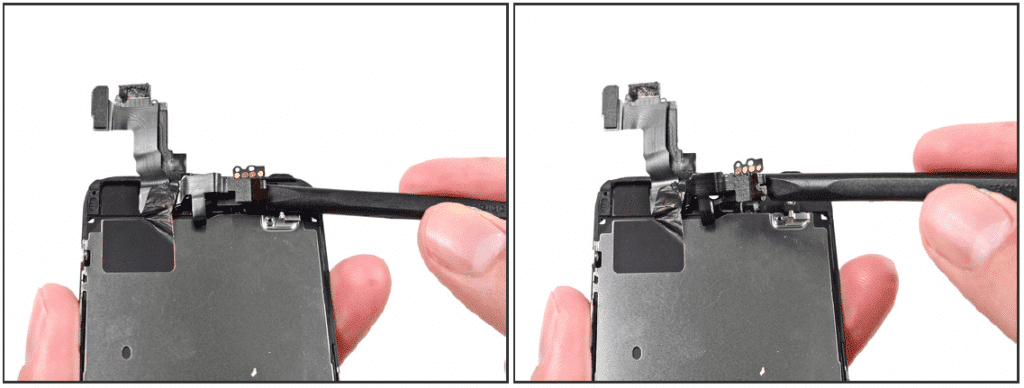
Használja a porlasztó lapos végét Óvatosan válassza le az elülső kamera részt és a kábelt távol a kijelző egységtől.

Óvatosan távolítsa el a kábelszerelvényt távolítsa el a folyadékkristály védőlemezről, hogy eltávolítsa azt a képernyőről.
10. A Home gomb felengedése
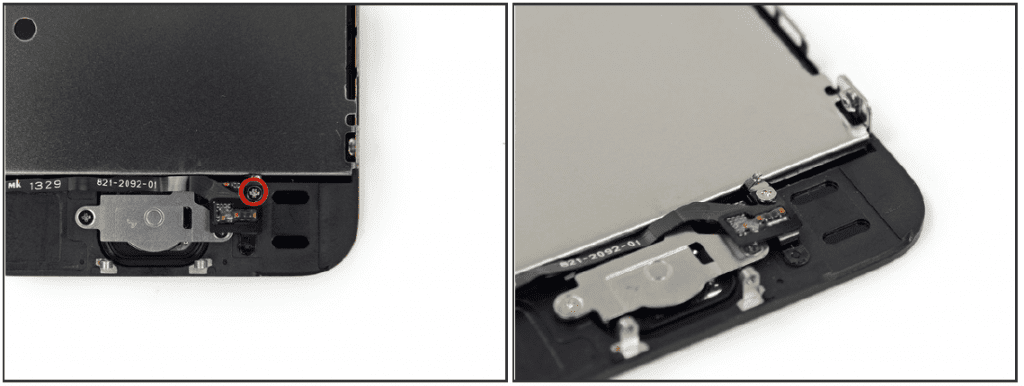
Csavarja le a kábelt tartó egyetlen Phillips # 000 csavart a start gombot. A szorítócsavar tartja a kábelt rugalmas támasz segítségével. Az összeszerelés során győződjön meg arról, hogy az érintkező a megfelelő helyzetben van, vagyis a csavarnak az LCD-hez legközelebb eső oldalán.
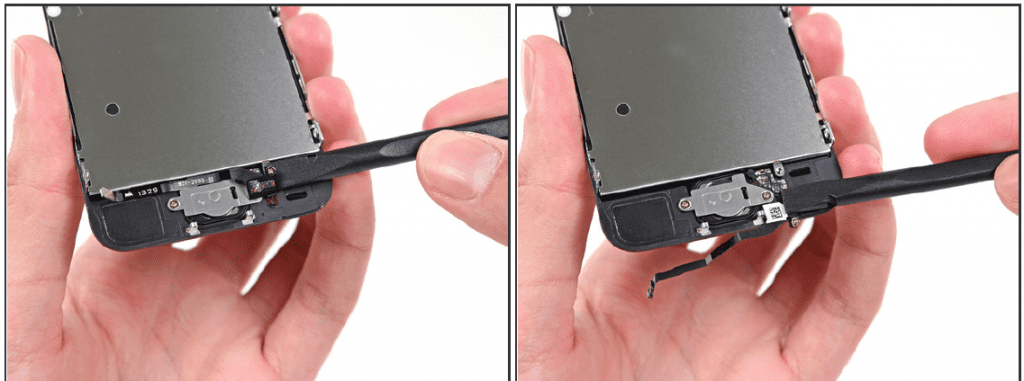
Hajlítsa meg a kábelt a kezdőgombot a tartó oldaláig.

Csavarja le a két 000 mm-es Phillips # 1.4 csavar a home gomb zárójelét.

Távolítsa el a konzolt.

Az eltávolításhoz használja a permetező hegyét a hátsó doboz kábelét a hátsó dobozból.

Távolítsa el teljesen a kezdőlap gombot finoman kíváncsiskodik egy hömpölygővel. A teljes kivonásig.
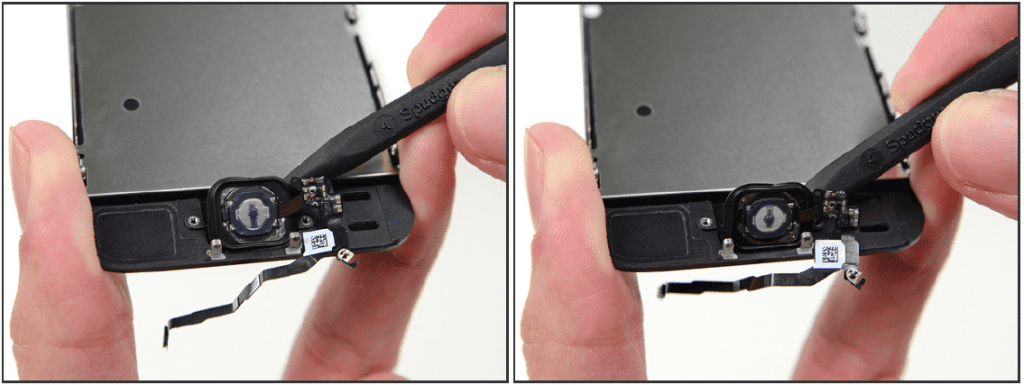

11. LCD és panel elválasztás
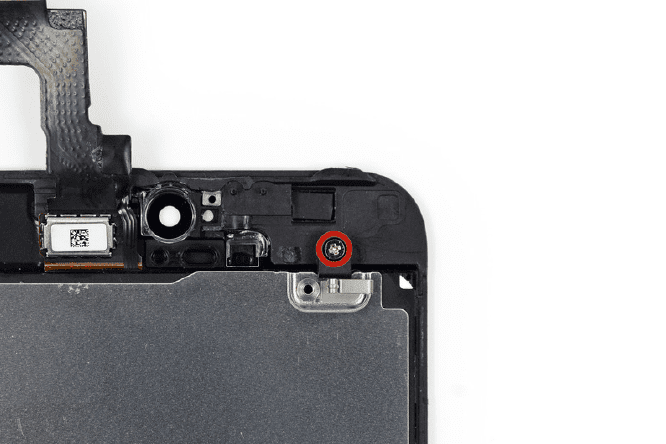
Távolítsa el a 000 mm-es Phillips # 2,7 csavar a kijelzőegység hátuljáról.
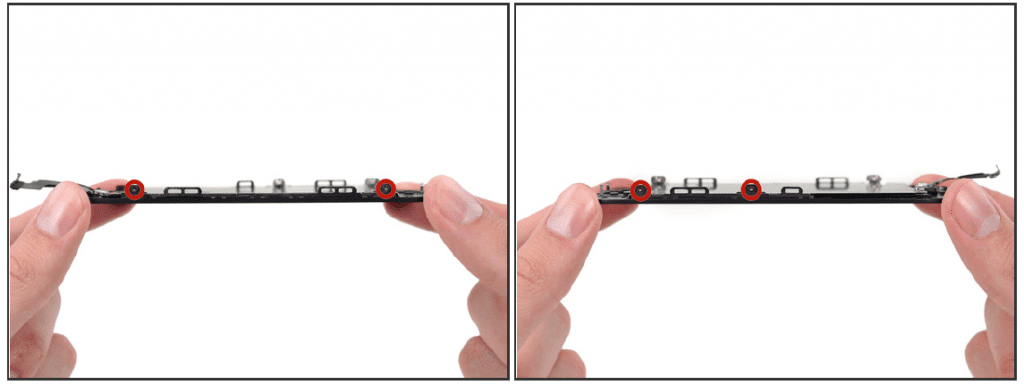
Távolítsa el a két 1,2 mm-es Phillips csavar az LCD képernyő mindkét oldalán (összesen négy), hasznos lehet, ha először kissé meglazítja mind a négy csavart, mielőtt teljesen eltávolítaná azokat.
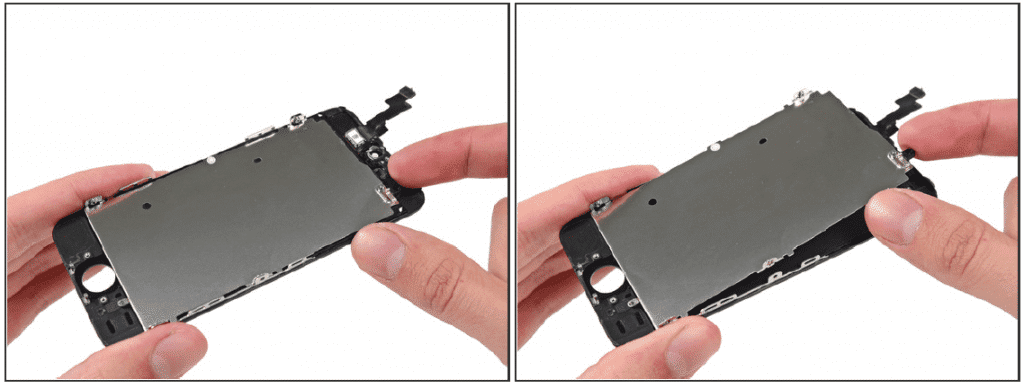
Máris megteheted különítse el mindkét részt.
Gyülekezés
Az összeszereléshez kövesse a lépéseket fordítva.
Vizuális
Láthatjuk a következő videó, ha kérdésünk van.

Kiváló
Köszönöm
Tegyük fel, hogy az Apple nem forgalmaz eredeti alkatrészeket egyetlen szállítónak sem, ha ezt a változtatást olyan ár helyett hajtják végre, amelyet az Apple kínál Önnek, akkor elveszíti a jogot erre a különleges árra akár a képernyő, akár a terminál cseréjére, figyelembe véve figyelembe véve a készülék árát, nem játszanám kétes minőségű képernyőkkel ... Emlékeztetni kell arra, hogy senki nem ad semmit ...
Nyilvánvaló, hogy van lehetőség opciókra és annak eldöntésére, hogy azt szeretné-e, hogy az Apple töltse fel a veséjét, hogy még egy évig garanciát vállaljon erre a darabra, de ne feledje, hogy a többi még mindig garancia nélküli, vagy kockáztat és csináld magad.
Megváltoztattam az iPhone 4S furcsa részét, és örülök, hogy megtettem, mert rengeteg pénzt takarítottam meg ... mindegyik körülményeitől függ.
Köszönöm a hozzászólásod !
Egy másik kérdés, amelyet nem említenek, a harmadik felek által szállított alkatrészek minősége, mivel egyik sem garantálja az alma felbontását és minőségét. Azok, akik iPhone-okat használunk, ezt a minőség és nem az ár miatt tesszük.
Köszönöm.
Elfelejtettem.
Nem nyilvánvaló, hogy az emberek tudják, hogy az Apple nem szállít pótalkatrészeket a beszállítóknak, egyesek szerint még eredetiek is.
Jó lenne azt mondani ...
Nem SAT Apple cégek alkatrészei nem szállítanak eredeti alkatrészeket.
A dolgok olyannak mondása nem árt a cikknek, még akkor is, ha fordításról van szó.
Üdvözlet és még egyszer köszönet.
igaz, az enyémet is megvettem egy olyan weboldalról, amely szerint az eredeti iphone teljes képernyő és a képernyő pontosan ugyanúgy néz ki, mint a másik, nem látok különbséget.
30 euró az ebay-n az LCD-n, a digitalizálón és az üvegen, majd megváltoztatja a webhely elemeit (hangszóró, fényképezőgép stb.), És sajnálom, hogy nem értek egyet a home gombbal, ha betölti a gombot, semmi sem történik, de ha csavarja be a Touch ID integrált áramkörét, amely hátulról érkezik, már nem fogja tudni használni az ujjlenyomat-felismerést.
Jó tipp, köszönöm !!